CÓMO USAR REGLAS Y GUÍAS DE PERSPECTIVA CON CLIP STUDIO PAINT - Kaos
Summary
TLDREl video ofrece una segunda parte de una exploración sobre las funciones del programa Clip Studio Paint, destacando las herramientas de dibujo en perspectiva. Se aborda la creación de capas de píxeles y vectores, y cómo utilizar la goma de vectores para editar trazos. El hilo conductor es el uso de las guías de perspectiva para diseñar un espacio tridimensional, como un dormitorio, con diferentes opciones de puntos de fuga. Se describe cómo las líneas horizontales y verticales, así como las que se dirigen a los puntos de fuga, afectan a la percepción de profundidad y tamaño de los objetos en la escena. Además, se menciona la capacidad de aplicar estas guías no solo a pinceles sino a selecciones, objetos 3D, fondos y texturas, lo que amplía su utilidad en la creación de arte en Clip Studio Paint. El video concluye con una invitación a los espectadores a dejar comentarios sobre sus inquietudes y posibles tutoriales futuros sobre perspectivas para principiantes.
Takeaways
- 🎨 El autor comparte sus segundas impresiones sobre el uso del kit y el estudio Procreate, destacando nuevas funciones que encontró interesantes.
- 🖥️ El espacio de trabajo ha cambiado debido a las limitaciones de la pantalla del iPad Pro, lo que lo llevó a ocultar ventanas para maximizar el espacio del lienzo.
- 📏 Se destaca la importancia de las reglas y guías de perspectiva en Procreate, que son fundamentales para dibujar escenas con una sensación de profundidad.
- 🧰 Se menciona la capacidad de crear capas de píxeles y de vectores, lo que abre muchas posibilidades y opciones para el trabajo creativo.
- 🔍 Se descubre la herramienta de goma de vectores, que permite borrar trazos que sobresalen de una línea de manera más precisa.
- 🏠 En el ejemplo dado, se utiliza la perspectiva para dibujar una habitación, incluyendo elementos como paredes, suelo, cama y estantería.
- ✨ Se explica cómo aplicar la perspectiva en Procreate, utilizando la opción de puntos de fuga para crear una escena tridimensional.
- 📐 Se describe cómo crear guías de perspectiva, ya sea a través de las capas o utilizando la herramienta de reglas, para ayudar en la creación de escenas con perspectiva.
- 🖌️ Se menciona la opción de dibujo asistido, que permite que las líneas se adapten automáticamente a las guías de perspectiva cuando se utiliza un pincel.
- 📐 Se discute la utilidad de los puntos de fuga para marcar la profundidad en las escenas, y cómo se aplican en diferentes situaciones, como una única, dos o tres puntos de fuga.
- 🧩 Se destaca la capacidad de Procreate para adaptar no solo pinceles sino también selecciónes, objetos 3D, fondos y texturas a las guías de perspectiva.
Q & A
¿Qué es lo que el creador del vídeo destaca como una de las funciones más interesantes del kit y estudio Paint que descubrió después de su primer video?
-El creador destaca la capacidad de crear capas de vectores y píxeles, y cómo estas pueden ser manipuladas con herramientas como la goma de vectores, que ofrecen nuevas posibilidades y opciones para el trabajo creativo.
¿Cómo describe el creador el cambio en su espacio de trabajo al utilizar un iPad Pro?
-El creador menciona que debido a la pantalla limitada del iPad Pro, encuentra más práctico ocultar todas las ventanas y tener el lienzo ocupando el mayor espacio posible para trabajar de manera más eficiente.
¿Qué ventajas ofrece el uso de capas de vectores en el proceso creativo?
-Las capas de vectores ofrecen la ventaja de permitir dibujar con precisión y manipular las formas sin perder calidad, además de proporcionar flexibilidad para realizar borrados selectivos y aplicar efectos de manera controlada.
¿Cuáles son las tres dimensiones que el creador menciona al hablar de las guías de perspectiva en Clip Studio Paint?
-Las tres dimensiones mencionadas son el eje X, que marca la anchura del objeto; el eje Y, que marca la altura; y el eje Z, que marca la profundidad del objeto.
¿Cómo se puede crear una regla de perspectiva con un punto de fuga en Clip Studio Paint?
-Se puede crear una regla de perspectiva con un punto de fuga en Clip Studio Paint haciendo clic derecho en una capa, seleccionando 'Regla', 'Perspectiva' y luego 'Crear regla de perspectiva'. Se puede elegir entre un punto de fuga o varios puntos de fuga según las necesidades.
¿Cómo afecta el uso de la herramienta de regla de perspectiva en las líneas que se van a dibujar?
-Cuando se activa la herramienta de regla de perspectiva, todas las líneas que se dibujen con el pincel se adaptan a la perspectiva, es decir, las líneas horizontales y verticales se convertirán en líneas que convergen hacia el punto de fuga.
¿Qué es lo que el creador sugiere hacer cuando se quiere borrar partes de un dibujo que se han salido de la línea?
-El creador sugiere usar la segunda opción de la goma de vectores que borra solo los trazos que sobresalen de la línea, permitiendo así limpiar el dibujo sin afectar a los trazos deseados.
¿Cómo se puede encontrar el centro de un objeto en perspectiva?
-Para encontrar el centro de un objeto en perspectiva, el creador sugiere dibujar una cruz que marque donde se cruzan las líneas que representan el centro del objeto en la perspectiva.
¿Qué sucede cuando se usan dos puntos de fuga en las guías de perspectiva?
-Cuando se usan dos puntos de fuga, las líneas que marcan la anchura de los objetos van hacia un punto de fuga y las líneas que marcan la profundidad van hacia el otro punto de fuga, mientras que las líneas verticales marcan la altura.
¿Cómo se puede adaptar un objeto 3D a las guías de perspectiva en Clip Studio Paint?
-Los objetos 3D, así como los fondos y las texturas, se pueden adaptar a las guías de perspectiva en Clip Studio Paint para que se integren correctamente en la escena con la perspectiva correcta.
¿Por qué el creador del vídeo podría estar interesado en hacer un tutorial de perspectiva para principiantes?
-El creador del vídeo podría estar interesado en hacer un tutorial de perspectiva para principiantes debido a la complejidad y la utilidad de las guías de perspectiva en el programa, y para ayudar a otros a mejorar sus habilidades en este aspecto del dibujo.
Outlines

هذا القسم متوفر فقط للمشتركين. يرجى الترقية للوصول إلى هذه الميزة.
قم بالترقية الآنMindmap

هذا القسم متوفر فقط للمشتركين. يرجى الترقية للوصول إلى هذه الميزة.
قم بالترقية الآنKeywords

هذا القسم متوفر فقط للمشتركين. يرجى الترقية للوصول إلى هذه الميزة.
قم بالترقية الآنHighlights

هذا القسم متوفر فقط للمشتركين. يرجى الترقية للوصول إلى هذه الميزة.
قم بالترقية الآنTranscripts

هذا القسم متوفر فقط للمشتركين. يرجى الترقية للوصول إلى هذه الميزة.
قم بالترقية الآنتصفح المزيد من مقاطع الفيديو ذات الصلة
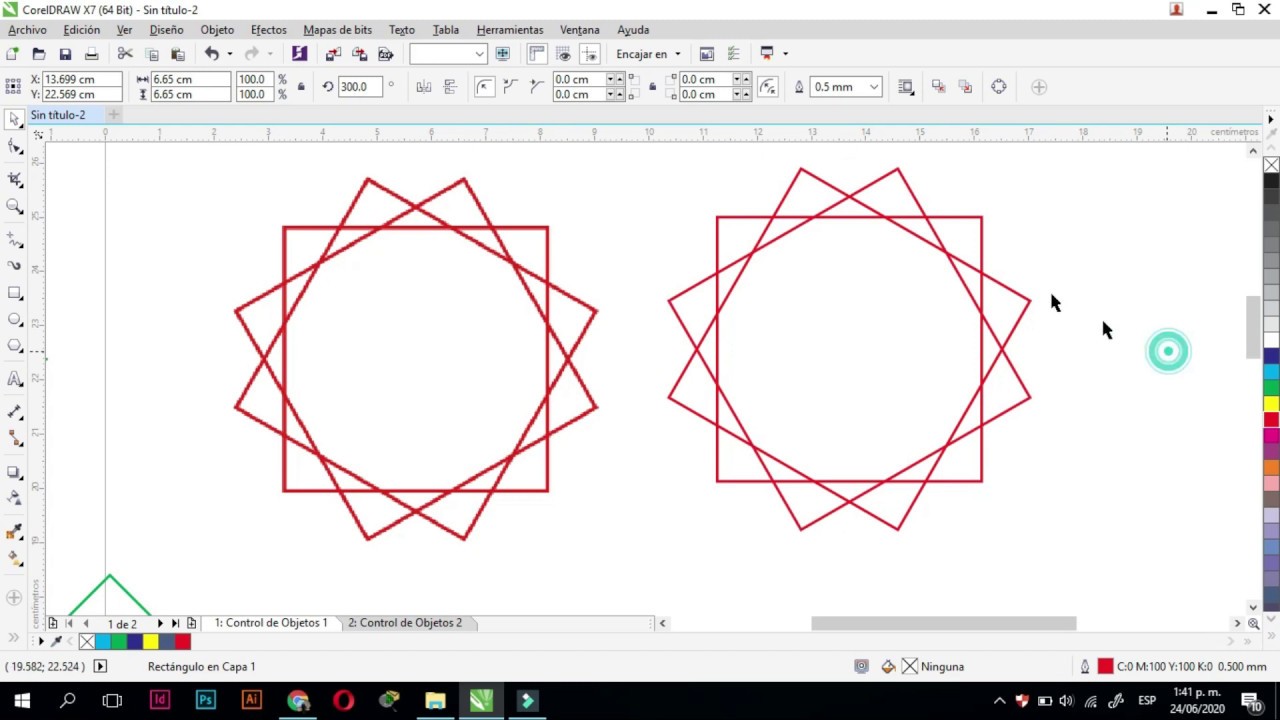
Dibujo de Objetos en Corel Draw
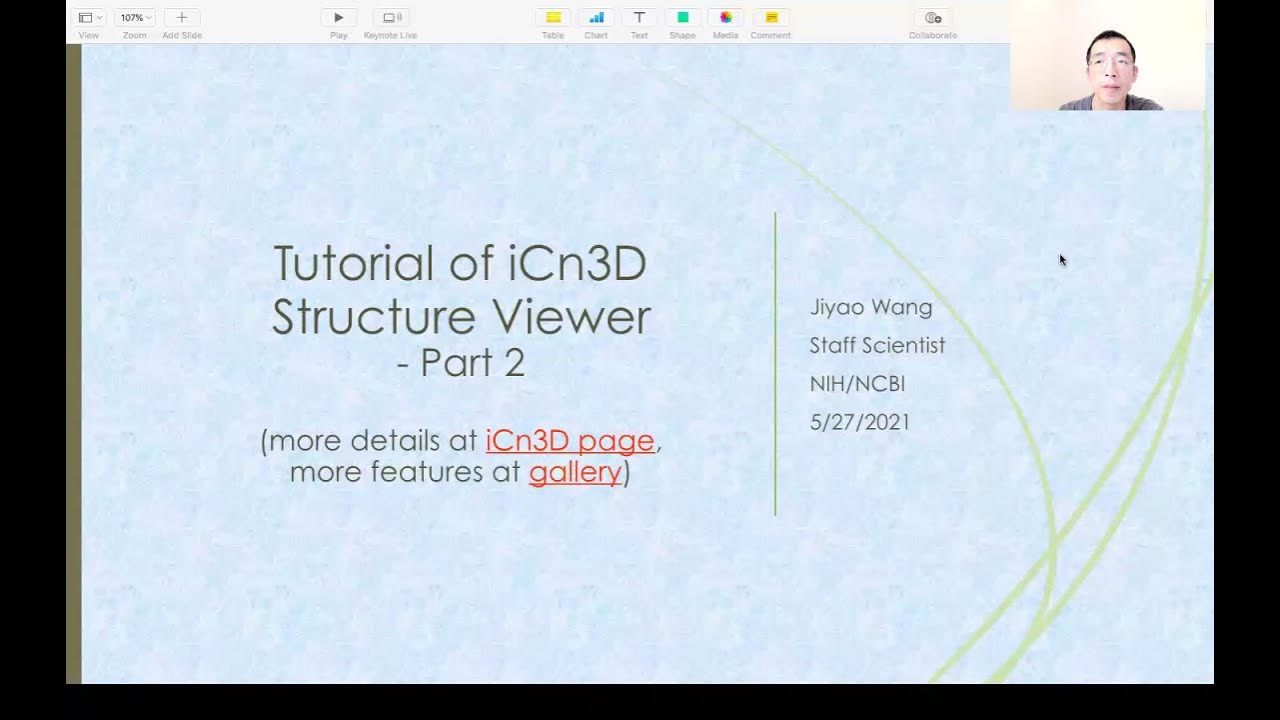
iCn3D Viewer Tutorial, Part 2

Técnicas de representación de producto II, Industrial Design Sketch & sketch mouse lap top.

¿Cómo empezar en Dibujo Digital? Guía COMPLETA!
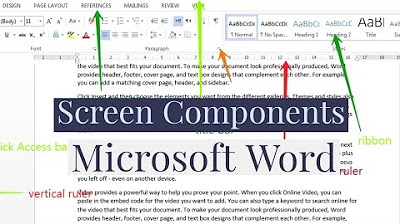
Introduction To Microsoft Word | Screen Components Of MS Word ( Title Bar, Ruler, Veiw Tool Bar etc)

El carburador y su funcionamiento (bien explicado)
5.0 / 5 (0 votes)
